A proposito di dischi rigidi. Unità disco rigido (HDD) Tutto sull'unità disco rigido del computer
Unità disco rigido (HDD)- è uno dei componenti più importanti di un computer! E esattamente disco fisso, il più delle volte fallisce. Di conseguenza, a volte le informazioni più importanti vengono perse. Pertanto, alla scelta disco fisso hanno bisogno di essere trattati con massima serietà! In questo articolo analizzeremo quale ci sono dischi rigidi, come seleziona disco rigido (HDD) per il tuo computer come evitare problemi con la perdita di informazioni e con l'aiuto quali programmi possono essere ripristinati.

Dimensione del disco rigido.
La dimensione disco rigido (la sua larghezza, adatto per supporti standard in computer fissi e laptop) calcolato in pollici.
Di solito per animali domestici (stazionario) i blocchi di sistema utilizzano i dischi rigidi 3,5 pollici (3,5" ).

Per computer portatili- 2,5 pollici, rispettivamente - 2,5" .

Tipo di connettore.
Interfaccia connettore HDD ci sono due tipi - IDE e SATA.
IDE- si riscontra ancora nei computer più vecchi e differisce nel numero di vene sul ciclo ( 40 e 80 vissuti, sono intercambiabili, differiscono nella velocità del throughput ).
IDE - spina


SATA- un'interfaccia più nuova e moderna. Certo maggiore produttività contro IDE.
SATA ci sono tre tipi. SATA (fino a 1,5 Gbps), SATA 2 (prima 3 Gbps) e SATA 3 (prima 6 Gbps) ... Differiscono nella velocità di trasmissione dei dati.
SATA, SATA2 , SATA3 - sono intercambiabili. Ma prima di acquistare un disco rigido più costoso con SATA3 , assicurati che la tua scheda madre sia supportata SATA3, altrimenti, riceverai una spesa irragionevole di fondi, perché. HDD SATA3 collegato all'interfaccia SATA su una vecchia scheda madre, funzionerà su velocità limitata prima 1,5 Gbps, non utilizzando tutte le loro capacità.
SATA - connettore

Il volume del disco rigido.
Molto spesso, gli utenti di computer confondono i concetti - memoria e volume. :) Ricorda, il disco rigido ha solo memoria cache(ne parleremo di seguito...).
Volume, è - capacità! Vale a dire - quantità di informazioni digitali, che è in grado di ospitare questo o quello DISCO FISSO. Ora il volume del disco rigido viene calcolato in Gigabyte (GB) e Terabyte (TB).
Per riferimento: 1 TB = 1024 GB
1 GB = 1024 MB
Velocità di rotazione dei dischi.
Un indicatore abbastanza comune della velocità dell'HDD - velocità di rotazione del disco(giri). Naturalmente, maggiore è la velocità di rotazione, più rumoroso sarà il rumore del disco rigido e maggiore sarà il suo consumo energetico (questo influisce sulla durata). Se hai intenzione di acquistare un HDD solo per archiviare informazioni (disco aggiuntivo), in questo caso, non dovresti inseguire la velocità. Ti consiglio di scegliere un disco rigido più veloce, se il sistema operativo è installato su di esso. Al momento, 7200 giri/min è il massimo L'opzione migliore.

La dimensione della memoria cache.
Memoria cache(tamponato) è memoria intermedia. È progettato per aumentare la velocità del disco rigido durante l'accesso ai suoi dati. V "cache" sono tenutirisposte alle più frequenti richieste di sistema e applicazioni.E, naturalmente, non è necessario leggere costantemente le informazioni dal disco stesso. questo aumenta l'efficienza dell'HDD e del sistema nel suo insieme. La dimensione della "cache" in moderno dischi fissi di solito varia da 8 prima 64 MB.
Azienda produttrice.
Al momento, i principali produttori di dischi rigidi sono - Digitale occidentale,
Hitachi,
Samsung,
Tecnologia Seagate, Toshiba. Puoi discutere fino ai baffi :) discuti quale compagnia è migliore ... Ma passiamo ai fatti... Digitiamo un motore di ricerca intelligente Nigma.ru "problema del disco rigido ....."(invece di punti - scriviamo una società):
problema del disco rigidoHitachi - richieste 5 400 000.
problema del disco rigido Seagate- richieste 5 500 000.
problema del disco rigidoDigitale occidentale - richieste 7,400,000 .
problema del disco rigidoSamsung - richieste 17 000 000.
Come puoi vedere, il primo posto nell'affidabilità appartiene a Hitachi, secondo a Seagate. Anche se, in base alla mia esperienza, mi metterei al secondo postoWestern Digital (WD).
WD vieni con adesivi di diversi colori - Nero(Nero), Blu(blu), Verde(verde). Il più affidabile è considerato Nero, Al secondo posto Blu e alla fine Verde.
Quindi, quando si sceglie un disco rigido:
1. Importante! Hai bisogno di scoprire - che spina? dal tuo vecchio disco rigido. Se IDE, quindi ti consiglio di guardare i connettori sulla scheda madre. In presenza di SATA-connessioni meglio comprare Disco rigido SATA. Con assenza SATA, acquistare IDE.


2. Importante! Scopri se il tuo vecchio alimentatore è in grado di gestire quello nuovo (forse più voluminoso e più veloce) DISCO FISSO.
Come fare, puoi scoprirlo guardando il video tutorialCome scegliere il giusto alimentatore!
3. Decidere Volume(numero di GB), Velocità(giri/min) e "Contanti"(8-64 MB) disco rigido.
4. Selezionare produttore.
Come evitare problemi con la perdita di informazioni.
1. Conserva il backup copia dei dati su supporti rimovibili.
Questo articolo parlerà solo di dischi rigidi (HDD), ovvero di supporti su dischi magnetici. Il prossimo articolo riguarderà SSD.
Che cos'è un disco rigido?
Tradizionalmente, diamo un'occhiata alla definizione di un disco rigido su Wikipedia:
Il disco rigido (vite, disco rigido, disco rigido, disco rigido, HDD, HMDD) è un dispositivo di archiviazione ad accesso casuale basato sul principio della registrazione magnetica.
Sono utilizzati nella stragrande maggioranza dei computer, nonché in dispositivi collegati separatamente per l'archiviazione di copie di backup dei dati, come archiviazione di file, ecc.
Scopriamolo un po'. Mi piace il termine "disco rigido". Queste cinque parole trasmettono l'intero punto. L'HDD è un dispositivo il cui scopo è memorizzare i dati registrati su di esso per lungo tempo. L'HDD si basa su dischi rigidi (in alluminio) con un rivestimento speciale su cui le informazioni vengono registrate utilizzando testine speciali.
Non prenderò in considerazione in dettaglio il processo di registrazione stesso - in effetti, questa è la fisica degli ultimi anni della scuola, e sono sicuro che non hai alcun desiderio di approfondire questo aspetto, e l'articolo non parla affatto di questo.
Prestiamo attenzione anche alla frase: "accesso casuale" che, grosso modo, significa che noi (il computer) possiamo leggere informazioni da qualsiasi parte della ferrovia in qualsiasi momento.
È importante che la memoria dell'HDD non sia volatile, ovvero non importa se l'alimentazione è collegata o meno, le informazioni registrate sul dispositivo non scompariranno da nessuna parte. Questa è una differenza importante tra la memoria permanente del computer e la memoria temporanea (RAM).
Guardando il disco rigido di un computer nella vita reale, non vedrai dischi o testine, poiché tutto questo è nascosto in una custodia sigillata (zona ermetica). Esternamente, il disco rigido si presenta così.
Penso che tu capisca cos'è l'HDD. Vai avanti.
Perché un computer ha bisogno di un disco rigido?
Diamo un'occhiata a cosa è un HDD in un computer, ovvero quale ruolo svolge in un PC. È chiaro che memorizza i dati, ma come e cosa. Qui evidenziamo le seguenti funzioni del disco rigido:
- Archiviazione del sistema operativo, del software utente e delle relative impostazioni;
- Archiviazione file utente: musica, video, immagini, documenti, ecc;
- Utilizzo di parte dello spazio del disco rigido per l'archiviazione di dati che non rientrano nella RAM (file di scambio) o per l'archiviazione di contenuti memoria ad accesso casuale durante l'utilizzo della modalità di sospensione;
- Come puoi vedere, il disco rigido di un computer non è solo una discarica di foto, musica e video. L'intero sistema operativo è memorizzato su di esso e, inoltre, l'unità disco rigido aiuta a far fronte al carico della RAM, assumendo alcune delle sue funzioni.
In cosa consiste un disco rigido?
Abbiamo parzialmente accennato all'hard disk composito, ora ci occuperemo di questo in modo più dettagliato. Quindi, i componenti principali dell'HDD:
- Custodia: protegge i meccanismi del disco rigido da polvere e umidità. Di norma, è sigillato in modo che l'umidità e la polvere non entrino all'interno;
- Dischi (pancake) - piastre realizzate con una certa lega di metalli, rivestite su entrambi i lati con un rivestimento su cui sono registrati i dati. Il numero di piatti può essere diverso: da uno (nelle versioni di budget) a diversi;
- Motore - sul cui mandrino sono fissati i pancake;
- Blocco di teste - una struttura di leve interconnesse (bilancieri) e teste. La parte dell'unità disco rigido che legge e scrive informazioni su di essa. Per una frittella viene utilizzata una coppia di teste, poiché funzionano sia la parte superiore che quella inferiore;
- Dispositivo di posizionamento (attuatore) - un meccanismo che aziona il blocco della testa. Consiste in una coppia di magneti permanenti al neodimio e una bobina situata all'estremità del blocco della testa;
- Controller - microcircuito elettronico direttore del lavoro DISCO FISSO;
- Area di parcheggio - un luogo all'interno del disco rigido vicino ai dischi o sulla loro parte interna, dove le testine vengono abbassate (parcheggiate) durante il tempo di inattività, in modo da non danneggiare la superficie di lavoro dei pancake.
Tale è il semplice dispositivo del disco rigido. È stata costituita molti anni fa e per molto tempo non è stata apportata alcuna modifica fondamentale. E andiamo avanti.
Come funziona un disco rigido
Dopo che l'alimentazione è stata fornita all'HDD, il motore, sul cui mandrino sono fissati i pancake, inizia a girare. Dopo aver rilevato la velocità con cui si forma un flusso d'aria costante sulla superficie dei dischi, le teste iniziano a muoversi.
Questa sequenza (prima i dischi girano e poi le testine iniziano a funzionare) è necessaria in modo che, a causa del flusso d'aria formato, le teste galleggino sopra le piastre. Sì, non toccano mai la superficie dei dischi, altrimenti i dischi si danneggerebbero istantaneamente. Tuttavia, la distanza dalla superficie delle piastre magnetiche alle testine è così piccola (~ 10 nm) che non è possibile vederla ad occhio nudo.
Dopo l'avvio, prima di tutto, legge le informazioni di servizio sullo stato del disco rigido e altre informazioni necessarie su di esso, situate sulla cosiddetta traccia zero. Solo allora inizia il lavoro con i dati.
Le informazioni sull'hard disk del computer sono registrate su tracce, a loro volta suddivise in settori (una specie di pizza tagliata a pezzi). Per scrivere file, diversi settori vengono combinati in un cluster, che è il posto più piccolo in cui è possibile scrivere un file.
Oltre a questo partizionamento "orizzontale" del disco, esiste anche un "verticale" condizionale. Poiché tutte le testine sono combinate, sono sempre posizionate sopra lo stesso numero di traccia, ciascuna sopra il proprio disco. Pertanto, durante il funzionamento dell'HDD, le teste sembrano disegnare un cilindro.
Mentre l'HDD è in esecuzione, esegue essenzialmente due comandi: lettura e scrittura. Quando è necessario eseguire un comando di scrittura, viene calcolata l'area sul disco in cui verrà eseguito, quindi vengono posizionate le testine e, di fatto, viene eseguito il comando. Quindi il risultato viene verificato. Oltre a scrivere i dati direttamente sul disco, le informazioni vanno anche nella sua cache.
Se il controller riceve un comando di lettura, verifica innanzitutto la presenza in cache delle informazioni richieste. Se non c'è, vengono calcolate nuovamente le coordinate per il posizionamento delle teste, quindi vengono posizionate le teste e vengono letti i dati.
Al termine del lavoro, quando l'alimentazione al disco rigido scompare, le teste vengono automaticamente parcheggiate nell'area di parcheggio.
Questo è, in termini generali, come funziona il disco rigido di un computer. In realtà, tutto è molto più complicato, ma un utente normale, molto probabilmente, non ha bisogno di tali dettagli, quindi finiremo con questa sezione e andremo avanti.
Tipi di dischi rigidi e relativi produttori
Oggi ci sono attualmente tre principali produttori di dischi rigidi sul mercato: Western Digital (WD), Toshiba, Seagate. Coprono completamente la domanda di dispositivi di tutti i tipi e requisiti. Il resto delle società è fallito, o è stato rilevato da una delle tre principali, o riproposto.
Se parliamo dei tipi di HDD, possono essere suddivisi come segue:
1. Per i laptop: il parametro principale è la dimensione del dispositivo di 2,5 pollici. Ciò consente loro di essere posizionati in modo compatto nella custodia del laptop;
2. Per PC: in questo caso è anche possibile utilizzare dischi rigidi da 2,5 ", ma di norma vengono utilizzati 3,5";
3. Duro esterno dischi - dispositivi che sono collegati separatamente a un PC / laptop, il più delle volte fungendo da archivio di file.
C'è anche un tipo speciale di dischi rigidi per i server. Sono identici ai PC convenzionali, ma possono differire nelle interfacce di connessione e nelle prestazioni più elevate.
Tutte le altre divisioni dell'HDD in tipi derivano dalle loro caratteristiche, quindi le prenderemo in considerazione.
Specifiche del disco rigido
Quindi, le caratteristiche principali di un disco rigido del computer:
Il volume è una misura della quantità massima possibile di dati che possono essere archiviati su un disco. La prima cosa da guardare quando si sceglie un HDD. Questa cifra può raggiungere 10 TB, sebbene 500 GB - 1 TB sia più spesso scelto per un PC domestico;
- Fattore di forma: la dimensione del disco rigido. I più comuni sono 3,5 e 2,5 pollici. Come accennato in precedenza, 2,5 "nella maggior parte dei casi sono installati nei laptop. Sono utilizzati anche in HDD esterno... 3.5″ è installato nel PC e sul server. Il fattore di forma influisce anche sul volume, poiché il disco più grande può contenere più dati;
- Velocità di rotazione del mandrino - a quale velocità ruotano i pancake. I più comuni sono 4200, 5400, 7200 e 10000 giri/min. Questa caratteristica influisce direttamente sulle prestazioni, nonché sul prezzo del dispositivo. Maggiore è la velocità, maggiori sono entrambi i valori;
- Interfaccia - metodo (tipo di connettore) per collegare l'HDD al computer. L'interfaccia più popolare per i dischi rigidi interni oggi è SATA (i vecchi computer utilizzavano IDE). I dischi rigidi esterni sono generalmente collegati tramite USB o FireWire. Oltre a quelle elencate, ci sono anche interfacce come SCSI, SAS;
- Dimensione del buffer (memoria cache) - un tipo di memoria veloce (in base al tipo di RAM) installata sul controller del disco rigido, destinata all'archiviazione temporanea dei dati a cui si accede più frequentemente. La dimensione del buffer può essere 16, 32 o 64 MB;
- Tempo di accesso casuale - il tempo durante il quale è garantito che l'HDD esegua la scrittura o la lettura da qualsiasi parte del disco. Fluttua da 3 a 15 ms;
Oltre alle caratteristiche di cui sopra, puoi anche trovare indicatori come:
Velocità di trasferimento dati;
- Il numero di operazioni input-output al secondo;
- Livello di rumore;
- Affidabilità;
- Resistenza agli urti, ecc.;
Questo è tutto sulle caratteristiche dell'HDD.
Memorizzazione di informazioni su dischi rigidi
Parte 1
1. Introduzione
La maggior parte degli utenti, rispondendo alla domanda su cosa c'è nella propria unità di sistema, tra le altre cose, menziona il disco rigido. Winchester è il dispositivo su cui vengono archiviati più spesso i tuoi dati. C'è una leggenda che spiega perché un nome così bizzarro è nato per i dischi rigidi. Il primo hard disk, uscito in America all'inizio degli anni '70, aveva una capacità di 30 MB di informazioni su ogni superficie di lavoro. Allo stesso tempo, il fucile da rivista OF Winchester, ampiamente conosciuto nella stessa America, aveva un calibro di 0,30; forse il primo disco rigido rombava durante il suo lavoro come una mitragliatrice o puzzava di polvere da sparo - non lo so, ma da allora hanno iniziato a chiamare i dischi rigidi dischi rigidi.
Durante il funzionamento del computer, si verificano malfunzionamenti. Virus, interruzioni di corrente, bug del software- tutto ciò può causare danni alle informazioni memorizzate sul disco rigido. Il danneggiamento delle informazioni non sempre significa la loro perdita, quindi è utile sapere come vengono archiviate sul disco rigido, perché poi possono essere ripristinate. Quindi, ad esempio, nel caso in cui un virus danneggi l'area di avvio, non è affatto necessario formattare l'intero disco (!), Ma, dopo aver ripristinato lo spazio danneggiato, continua il normale lavoro con la conservazione di tutti i tuoi preziosi dati.
Da un lato, nel processo di scrittura di questo articolo, mi sono posto il compito di dirti:
- sui principi della registrazione delle informazioni su un disco rigido;
- sul posizionamento e caricamento del sistema operativo;
- su come dividere con competenza il nuovo disco rigido in partizioni per utilizzare diversi sistemi operativi.
Voglio invece preparare il lettore al secondo articolo, in cui parlerò di programmi chiamati boot manager. Per capire come funzionano questi programmi, devi avere una conoscenza di base di cose come MBR, Partizioni, ecc.
Basta con le parole generali: cominciamo.
2. Dispositivo disco rigido
Un disco rigido (НDD - Hard Disk Drive) è disposto come segue: su un mandrino collegato ad un motore elettrico, è presente un blocco di più dischi (pancake), sopra la cui superficie sono presenti testine per la lettura/scrittura delle informazioni. La forma delle teste è data a forma di ala e sono attaccate ad un guinzaglio a forma di falce. Quando lavorano, "volano" sulla superficie dei dischi nel flusso d'aria che si crea dalla rotazione dei dischi stessi. Ovviamente la portanza dipende dalla pressione dell'aria sulle teste. Essa, a sua volta, dipende dalla pressione atmosferica esterna. Pertanto, alcuni produttori indicano nelle specifiche dei loro dispositivi il soffitto operativo massimo (ad esempio, 3000 m). Perché non un aereo? Il disco è suddiviso in tracce (o tracce), che a loro volta sono suddivise in settori. Due binari equidistanti dal centro, ma posti ai lati opposti del disco, sono chiamati cilindri.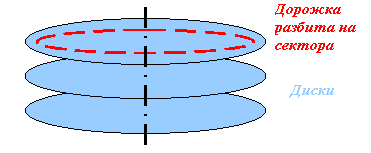
3. Archiviazione delle informazioni
Un disco rigido, come qualsiasi altro dispositivo a blocchi, memorizza le informazioni in blocchi fissi chiamati blocchi. Un blocco è il più piccolo pezzo di dati che ha un indirizzo univoco sul disco rigido. Per leggere o scrivere le informazioni necessarie nel posto giusto, è necessario presentare l'indirizzo di blocco come parametro del comando inviato al controller del disco rigido. La dimensione del blocco è stata a lungo lo standard per tutti i dischi rigidi: 512 byte.Sfortunatamente, spesso si fa confusione tra concetti come "settore", "cluster" e "blocco". In effetti, non c'è differenza tra "blocco" e "settore". È vero, un concetto è logico e il secondo è topologico. "Cluster" sono diversi settori considerati sistema operativo come un tutt'uno. Perché non hai rinunciato al lavoro semplice con i settori? Risponderò. Il passaggio ai cluster si è verificato perché la dimensione della tabella FAT era limitata e la dimensione del disco era aumentata. Nel caso di FAT16 per un disco da 512 MB, il cluster sarà di 8 KB, fino a 1 GB - 16 KB, fino a 2 GB - 32 KB e così via.
Per indirizzare in modo univoco un blocco dati, è necessario specificare tutti e tre i numeri (numero cilindro, numero settore sulla pista, numero testa). Questo modo di indirizzare il disco era molto diffuso e fu poi designato con la sigla CHS (cilindro, testa, settore). Era questo metodo che era originariamente implementato nel BIOS, quindi in seguito c'erano delle restrizioni ad esso associate. Il fatto è che il BIOS ha definito una griglia di indirizzi per 63 settori, 1024 cilindri e 255 testine. Tuttavia, lo sviluppo dei dischi rigidi a quel tempo era limitato all'uso di solo 16 testine a causa della complessità della produzione. Quindi, è apparsa la prima limitazione sulla capacità massima consentita del disco rigido per l'indirizzamento: 1024 × 16 × 63 × 512 = 504 MB.
Nel tempo, i produttori hanno iniziato a realizzare HDD più grandi. Di conseguenza, il numero di cilindri su di essi superava 1024, il numero massimo consentito di cilindri (dal punto di vista del vecchio BIOS). Tuttavia, la parte indirizzabile del disco continuava ad essere pari a 504 MB, purché si accedesse al disco tramite il BIOS. Questa limitazione è stata infine rimossa con l'introduzione del cosiddetto meccanismo di traduzione degli indirizzi, descritto di seguito.
I problemi con le limitazioni del BIOS in termini di geometria del disco fisico alla fine hanno portato a un nuovo modo di indirizzare i blocchi su un disco. Questo metodo è piuttosto semplice. I blocchi sul disco sono descritti da un parametro: l'indirizzo del blocco lineare. L'indirizzamento del disco è abbreviato in modo lineare come LBA (indirizzamento del blocco logico). L'indirizzo del blocco lineare è associato in modo univoco al suo indirizzo CHS:
lba = (cil * TESTE + testa) * SETTORI + (settore-1);
L'introduzione del supporto per l'indirizzamento lineare nei controller del disco rigido ha dato al BIOS la possibilità di eseguire la traduzione degli indirizzi.L'essenza di questo metodo è che se si aumenta il parametro HEADS nella formula sopra, sono necessari meno cilindri per indirizzare lo stesso numero di dischi sono necessarie più testine, ma sono state utilizzate solo 16 teste su 255. Pertanto, i BIOS hanno iniziato a trasferire i cilindri ridondanti alle testine, diminuendo il numero di alcune e aumentando il numero di altre. Questo ha permesso loro di utilizzare l'intera griglia di scarico delle teste. Ciò ha spinto il limite di spazio su disco indirizzabile dal BIOS a 8 GB.
È impossibile non dire qualche parola sulla modalità Large. Questa modalità operativa è progettata per far funzionare dischi rigidi fino a 1 GB. In modalità Large, il numero di testine logiche viene aumentato a 32 e il numero di cilindri logici viene dimezzato. In questo caso le chiamate alle teste logiche 0..F vengono tradotte in cilindri fisici pari, e le chiamate alle teste 10..1F vengono tradotte in cilindri dispari. Un Winchester partizionato in modalità LBA non è compatibile con la modalità Large e viceversa.
Un ulteriore aumento dei volumi del disco indirizzabile utilizzando i precedenti servizi BIOS è diventato fondamentalmente impossibile. Tutti i parametri sono infatti utilizzati secondo la "barra" massima (63 settori, 1024 cilindri e 255 testine). Quindi è stata sviluppata una nuova interfaccia BIOS estesa, tenendo conto della possibilità di indirizzi di blocco molto grandi. Tuttavia, questa interfaccia non è più compatibile con quella vecchia, per cui i sistemi operativi più vecchi come DOS, che utilizzano le vecchie interfacce BIOS, non potevano e non saranno in grado di attraversare il limite degli 8 GB. Quasi tutti i sistemi moderni non utilizzano più il BIOS, ma utilizzano i propri driver per lavorare con i dischi.Pertanto, questa limitazione non si applica a loro.Ma dovrebbe essere chiaro che prima che il sistema possa utilizzare il proprio driver, deve almeno caricare Durante la fase di avvio, qualsiasi sistema è obbligato a utilizzare il BIOS. Ciò causa restrizioni sul posizionamento di molti sistemi al di fuori di 8 GB, non possono avviarsi da lì, ma possono leggere e scrivere informazioni (ad esempio, DOS, che funziona con un disco tramite il BIOS).
4. Partizioni, o Partizioni
Passiamo ora al posizionamento dei sistemi operativi sui dischi rigidi. Per organizzare i sistemi, lo spazio degli indirizzi del disco di blocco è diviso in parti chiamate partizioni. Le partizioni sono completamente come un intero disco in quanto sono costituite da blocchi contigui. Grazie a questa organizzazione, per descrivere una sezione è sufficiente indicare l'inizio della sezione e la sua lunghezza in blocchi. Un disco rigido può contenere quattro partizioni primarie.All'avvio del computer, il BIOS carica il primo settore della partizione di testa (settore di avvio) a 0000h: 7C00h e trasferisce il controllo ad esso. All'inizio di questo settore si trova il bootloader (codice di avvio), che legge la tabella delle partizioni e determina la partizione da caricare (attiva). E poi tutto si ripete. Cioè, carica il settore di avvio di questa partizione allo stesso indirizzo e trasferisce nuovamente il controllo ad esso.
Le sezioni sono contenitori per tutto il loro contenuto. Questo contenuto è solitamente il file system. Dal punto di vista del disco, il file system si riferisce al sistema di marcatura dei blocchi per l'archiviazione dei file. Dopo che il file system è stato creato sulla partizione e i file del sistema operativo si trovano al suo interno, la partizione può diventare avviabile. La sezione scaricabile ha nel suo primo blocco piccolo programma che carica il sistema operativo. Tuttavia, per avviare un sistema specifico, è necessario avviarlo esplicitamente. programma di avvio dal primo blocco. Come ciò avvenga sarà descritto di seguito.
Le partizioni con file system non devono sovrapporsi. Questo perché due diversi file system hanno ciascuno la propria idea della posizione dei file, ma quando questa posizione cade sullo stesso spazio su disco fisico, sorge un conflitto tra i file system. Questo conflitto non sorge immediatamente, ma solo quando i file iniziano a trovarsi nel punto del disco in cui si intersecano le partizioni. Pertanto, dovresti stare attento a dividere il disco in partizioni.
Attraversare le partizioni da solo non è pericoloso. È il posizionamento di più file system su partizioni sovrapposte che è pericoloso. Partizionare un disco non significa creare file system. Tuttavia, il solo tentativo di creare un file system vuoto (ovvero la formattazione) su una delle partizioni sovrapposte può portare a errori nel file system dell'altra partizione. Tutto quanto sopra si applica ugualmente a tutti i sistemi operativi, non solo ai più popolari.
Il disco è partizionato a livello di codice. Cioè, puoi creare una configurazione arbitraria di sezioni. Le informazioni di partizionamento sono memorizzate nel primissimo blocco del disco rigido chiamato Master Boot Record (MBR).
5. MBR
MBR è il principale supporto di avvio del disco rigido supportato dal BIOS. Per chiarezza, presentiamo il contenuto dell'area di avvio sotto forma di diagramma:
Tutto ciò che si trova nell'offset 01BEh-01FDh è chiamato tabella delle partizioni. Puoi vedere che ha quattro sezioni. Solo una delle quattro partizioni ha il diritto di essere contrassegnata come attiva, il che significa che il programma di avvio deve caricare il primo settore di questa particolare partizione in memoria e trasferire lì il controllo. Gli ultimi due byte dell'MBR devono contenere il numero 0xAA55. Con questa firma, il BIOS verifica che il primo blocco sia stato caricato correttamente. Questa firma non è stata scelta a caso. Un controllo riuscito stabilisce che tutte le linee dati possono trasmettere sia zero che uno.
Il programma di caricamento esegue la scansione della tabella delle partizioni, seleziona quella attiva, carica il primo blocco di questa partizione e vi trasferisce il controllo.
Vediamo come funziona il descrittore di sezione:
* 0001h-0003h inizio sezione
** 0005h-0007h fine sezione
Dal punto di vista delle partizioni del disco, MS-DOS era e rimane il più popolare fino a poco tempo fa. Prende in uso due delle quattro partizioni: partizione DOS primaria, partizione DOS estesa. Il primo, (primario), è un normale disco dos C :. Il secondo è il contenitore del disco logico. Si trovano tutti lì sotto forma di una catena di sottosezioni, chiamate: D :, E :, ... I dischi logici possono anche avere file system esterni diversi dal file system DOS. Tuttavia, di norma, l'estraneità del file system è associata alla presenza di un altro sistema operativo, che, in generale, dovrebbe essere collocato nella propria partizione (non DOS esteso), ma la tabella delle partizioni è spesso troppo piccola per tale trucchi.
Notiamo un'altra circostanza importante. Quando DOS è installato su un hard disk vuoto, allora all'avvio non ci sono alternative nella scelta dei sistemi operativi. Pertanto, il bootloader sembra molto primitivo; non ha bisogno di chiedere all'utente quale sistema vuole avviare. Con il desiderio di avere più sistemi contemporaneamente, diventa necessario avviare un programma che permetta di selezionare un sistema da avviare.
6. Conclusione
Spero di essere stato in grado di fornirti le informazioni di base sul dispositivo hard disk, MBR e PT in modo sufficientemente chiaro e dettagliato. A mio parere, un tale insieme di conoscenze è abbastanza per una piccola "riparazione" dell'archiviazione delle informazioni. Nel prossimo articolo ti parlerò dei programmi chiamati Boot Manager e di come funzionano.Grazie mille per il tuo aiuto Vladimir Dashevsky
L'archiviazione su disco rigido è uno degli elementi più importanti di un computer moderno. Poiché è principalmente destinato all'archiviazione a lungo termine dei tuoi dati, possono essere giochi, film e altri file di grandi dimensioni archiviati sul tuo PC. E sarebbe un peccato se potesse rompersi improvvisamente, a causa del quale potresti perdere tutti i tuoi dati, che possono essere molto difficili da recuperare. E per funzionare correttamente e sostituire questo elemento, è necessario capire come funziona e cos'è: un disco rigido.
In questo articolo imparerai a conoscere il funzionamento di un disco rigido, i suoi componenti e caratteristiche tecniche Oh.
Di solito gli elementi principali di un disco rigido sono diverse piastre di alluminio rotonde. A differenza dei floppy disk (dischi floppy dimenticati), sono difficili da piegare, motivo per cui è apparso il nome disco rigido. In alcuni dispositivi, sono installati non rimovibili e sono chiamati fissi (disco fisso). Ma nei normali computer fissi e persino in alcuni modelli di laptop e tablet, possono essere sostituiti senza problemi.
Figura: disco rigido senza coperchio superiore

La nota!
Perché i dischi rigidi sono talvolta chiamati dischi rigidi e come si riferiscono alle armi da fuoco. Negli anni '60, IBM ha rilasciato un disco rigido ad alta velocità con un numero di sviluppo di 30-30. Che ha coinciso con la designazione della famosa arma rigata Winchester, e quindi il termine si è presto bloccato nel gergo informatico. Ma in realtà, i dischi rigidi non hanno nulla a che fare con i dischi rigidi reali.
Come funziona un disco rigido
La registrazione e la lettura delle informazioni poste su cerchi concentrici dell'hard disk, divise in settori, avviene tramite testine di lettura/scrittura universali.
Tutti i lati del disco forniscono la propria traccia per la scrittura e la lettura, ma le testine si trovano su un'unità comune a tutti i dischi. Per questo motivo le teste si muovono in modo sincrono.
Video di YouTube: disco rigido aperto funzionante
Il normale funzionamento dell'unità non consente il contatto tra le testine e la superficie magnetica del disco. Tuttavia, in caso di interruzione di corrente e il dispositivo si ferma, le testine cadono ancora sulla superficie magnetica.
Durante il funzionamento dell'hard disk, si forma un leggero traferro tra la superficie del piatto rotante e la testina. Se un granello di polvere entra in questo spazio o il dispositivo viene scosso, c'è un'alta probabilità che la testina entri in collisione con la superficie rotante. Un forte impatto può danneggiare la testa. Il risultato di questa uscita può essere il danneggiamento di diversi byte o la completa inoperabilità del dispositivo. Per questo motivo, in molti dispositivi, la superficie magnetica è in lega, dopo di che viene applicato uno speciale lubrificante, che consente di far fronte allo scuotimento periodico delle teste.
Alcuni dischi moderni utilizzano un meccanismo di caricamento/scaricamento che impedisce alle testine di toccare la superficie magnetica anche in caso di interruzione di corrente.
Formattazione di alto e basso livello
Utilizzo della formattazione alto livello Consente al sistema operativo di creare strutture che facilitano il lavoro con file e dati archiviati sul disco rigido. Tutte le partizioni esistenti (dischi logici) sono dotate di un settore di avvio del volume, due copie della tabella di allocazione dei file e una directory principale. Attraverso le strutture di cui sopra, il sistema operativo riesce ad allocare lo spazio su disco, tenere traccia della posizione dei file e bypassare le aree danneggiate sul disco.
In altre parole, la formattazione di alto livello si riduce alla creazione di TOC del disco e file system (FAT, NTFS, ecc.). Solo la formattazione di basso livello può essere attribuita alla formattazione "reale", durante la quale il disco viene suddiviso in tracce e settori. Con il comando DOS FORMAT, un disco floppy subisce entrambi i tipi di formattazione contemporaneamente, mentre un disco rigido subisce solo una formattazione di alto livello.
Per eseguire la formattazione di basso livello su un disco rigido, è necessario utilizzare un programma speciale, il più delle volte fornito dal produttore del disco. La formattazione dei floppy disk con FORMAT implica entrambe le operazioni, mentre nel caso dei dischi rigidi, le operazioni di cui sopra devono essere eseguite separatamente. Inoltre, il disco rigido subisce anche una terza operazione: la creazione di partizioni, che sono un prerequisito per l'utilizzo di più di un sistema operativo su un PC.
L'organizzazione di più partizioni offre la possibilità di installare su ciascuna di esse la propria infrastruttura operativa con un volume separato e dischi logici. Ogni volume o unità logica ha la propria designazione di lettera (ad esempio unità C, D o E).
In cosa consiste un disco rigido?
Quasi tutti i dischi rigidi moderni includono lo stesso set di componenti:
dischi(il loro numero raggiunge più spesso 5 pezzi);
testine di lettura/scrittura(il loro numero raggiunge più spesso i 10 pezzi);
meccanismo attuatore(questo meccanismo imposta le teste nella posizione richiesta);
motore di azionamento del disco(dispositivo che guida i dischi in rotazione);
filtro dell'aria(filtri situati all'interno dell'alloggiamento dell'unità);
circuito stampato con circuiti di controllo(attraverso questo componente vengono controllati l'azionamento e il controllore);
cavi e connettori(Componenti elettronici dell'HDD).
Una scatola sigillata: l'HDA viene spesso utilizzato come alloggiamento per dischi, testine, meccanismo di azionamento della testina e motore di azionamento del disco. In genere, questa scatola è una singola unità che non viene quasi mai aperta. Altri componenti non HDA come elementi di configurazione, circuito stampato e cornice sono rimovibili.
Parcheggio automatico della testa e sistema di monitoraggio
In caso di blackout è previsto un sistema di contact parking il cui compito è quello di abbassare la barra con le teste sui dischi stessi. Indipendentemente dal fatto che l'unità possa resistere a decine di migliaia di salite e discese dei lettori, tutto ciò dovrebbe avvenire in aree appositamente designate per queste azioni.

Durante continui saliscendi, si verifica l'inevitabile abrasione dello strato magnetico. Se l'unità viene scossa dopo l'usura, è probabile che il disco o le testine vengano danneggiati. Per prevenire i problemi di cui sopra, le moderne unità sono dotate di uno speciale meccanismo di caricamento / scaricamento, che è una piastra posizionata sulla superficie esterna dei dischi rigidi. Questa misura impedisce di toccare la testina e la superficie magnetica anche se l'alimentazione è spenta. Quando viene tolta la tensione, l'azionamento "parcheggia" in modo indipendente le teste sulla superficie del piatto inclinato.
Un po 'di filtri dell'aria e aria
Quasi tutti i dischi rigidi sono dotati di due filtri dell'aria: un filtro dell'aria barometrico e un filtro di ricircolo. La differenza tra i filtri di cui sopra rispetto ai modelli sostituibili utilizzati nelle unità di vecchia generazione è che sono posizionati all'interno del case e la loro sostituzione non viene fornita fino alla fine della vita utile.
I dischi più vecchi utilizzavano la tecnologia della distillazione costante dell'aria nell'alloggiamento e nella parte posteriore, utilizzando un filtro che doveva essere cambiato periodicamente.
Gli sviluppatori di unità moderne hanno dovuto abbandonare questo schema e quindi il filtro di ricircolo, che si trova nella custodia HDA sigillata, viene utilizzato solo per filtrare l'aria all'interno del condotto dalle particelle più piccole intrappolate all'interno della custodia. Nonostante tutte le precauzioni prese, si formano ancora piccole particelle dopo ripetuti "atterraggi" e "decolli" delle teste. Tenendo conto del fatto che il corpo dell'azionamento si distingue per la sua tenuta e l'aria viene pompata al suo interno, continua a funzionare anche in un ambiente altamente inquinato.
Connettori e connessioni di interfaccia
Molte moderne unità disco rigido dispongono di più connettori di interfaccia per il collegamento a una fonte di alimentazione e al sistema nel suo insieme. In genere, un'unità contiene almeno tre tipi di connettori:
connettori di interfaccia;
connettore di alimentazione;
connettore di messa a terra.
I connettori di interfaccia meritano un'attenzione particolare, poiché sono destinati alla ricezione/trasmissione di comandi e dati dall'azionamento. Molti standard non escludono la possibilità di collegare più azionamenti a un bus.

Come accennato in precedenza, le unità HDD possono essere dotate di diversi connettori di interfaccia:
MFM e ESDI- Connettori estinti utilizzati sui primi dischi rigidi;
IDE / ATA- un connettore per il collegamento di unità, che per lungo tempo è stato il più comune a causa del suo basso costo. Tecnicamente, questa interfaccia è simile al bus ISA a 16 bit. Il successivo sviluppo degli standard IDE ha contribuito all'aumento della velocità di scambio dei dati, nonché all'emergere della capacità di accedere direttamente alla memoria utilizzando la tecnologia DMA;
Seriale ATA- un connettore che sostituisce IDE, che è fisicamente una linea unidirezionale utilizzata per la trasmissione dati seriale. Mentre in modalità compatibilità, l'interfaccia è simile all'IDE, tuttavia, la presenza della modalità "nativa" consente di utilizzare insieme complementare opportunità.
SCSI- un'interfaccia universale, che è stata utilizzata attivamente sui server per collegare HDD e altri tipi di dispositivi. Nonostante le sue buone prestazioni tecniche, non è diventato così diffuso come IDE a causa del suo costo elevato.
SAS- analogico seriale di SCSI.
USB- un'interfaccia necessaria per collegare dischi rigidi esterni. In questo caso, lo scambio di informazioni avviene tramite il protocollo USB Mass Storage.
Firewire- un connettore simile all'USB, necessario per collegare un HDD esterno.
Canale in fibra ottica-interfaccia utilizzata dai sistemi di fascia alta a causa dell'elevata velocità di trasferimento dei dati.
Indicatori di qualità dei dischi rigidi
Capacità- la quantità di informazioni contenute nell'unità. Questa cifra nei moderni dischi rigidi può raggiungere fino a 4 terabyte (4000 gigabyte);
Prestazione... Questo parametro ha un impatto diretto sul tempo di risposta e sulla velocità media di trasferimento dei dati;
Affidabilità- un indicatore determinato dal tempo medio tra i guasti.
Limiti di capacità fisica
La quantità massima di capacità utilizzata da un disco rigido dipende da una serie di fattori, tra cui l'interfaccia, i driver, il sistema operativo e il file system.
La prima unità ATA, rilasciata nel 1986, aveva un limite di capacità di 137 GB.
Diverse versioni del BIOS hanno anche ridotto la capacità massima del disco rigido, quindi i sistemi costruiti prima del 1998 avevano capacità fino a 8,4 GB e i sistemi costruiti prima del 1994 avevano 528 MB.
Anche dopo aver risolto i problemi con il BIOS, è rimasta la limitazione della capacità delle unità con l'interfaccia di connessione ATA, il suo valore massimo era di 137 GB. Questa limitazione è stata superata dallo standard ATA-6 rilasciato nel 2001. Questo standard utilizzato uno schema di indirizzamento esteso, che, a sua volta, ha contribuito all'aumento della capacità di archiviazione fino a 144 GB. Tale soluzione ha permesso di portare alla luce unità con interfacce PATA e SATA, in cui la quantità di informazioni che è possibile archiviare è superiore al limite specificato di 137 GB.
Limiti del sistema operativo sul volume massimo
Quasi tutti i moderni sistemi operativi non impongono alcuna restrizione su un indicatore come la capacità dei dischi rigidi, cosa che non si può dire delle versioni precedenti dei sistemi operativi.
Ad esempio, DOS non riconosceva i dischi rigidi con una capacità superiore a 8,4 GB, poiché l'accesso alle unità in questo caso veniva eseguito utilizzando l'indirizzamento LBA, mentre in DOS 6.x e versioni precedenti era supportato solo l'indirizzamento CHS.
Esiste anche una limitazione della capacità del disco rigido se è installato Windows 95. Il valore massimo per questa limitazione è 32 GB. Oltretutto, versioni aggiornate Windows 95 supporta solo il file system FAT16, che a sua volta impone un limite di 2 GB alle dimensioni delle partizioni. Ne consegue che in caso di utilizzo di un hard disk da 30 GB, questo deve essere suddiviso in 15 partizioni.
Le limitazioni del sistema operativo Windows 98 consentono l'utilizzo di dischi rigidi più grandi.
Caratteristiche e parametri
Ogni disco rigido ha un elenco di caratteristiche tecniche, in base alle quali viene stabilita la sua gerarchia di utilizzo.

La prima cosa da guardare è il tipo di interfaccia utilizzata. Recentemente, ogni computer ha iniziato a utilizzare SATA.
Il secondo punto non meno importante è la quantità di spazio libero sul disco rigido. Il suo valore minimo oggi è di soli 80 GB, mentre il massimo è di 4 TB.
Un'altra caratteristica importante quando si acquista un laptop è il fattore di forma del disco rigido.
I più popolari in questo caso sono considerati modelli, la cui dimensione è di 2,5 pollici, mentre nei PC desktop la dimensione è di 3,5 pollici.
Non trascurare la velocità del mandrino, i valori minimi sono 4200, il massimo è 15000 giri/min. Tutte le caratteristiche di cui sopra hanno un impatto diretto sulla velocità del disco rigido, che è espressa in MB/S.
Velocità del disco rigido
Di non poca importanza sono gli indicatori di velocità del disco rigido, che sono determinati da:

Velocità del mandrino, che si misura in giri al minuto. Il suo compito non è identificare direttamente il tasso di cambio reale, permette solo di distinguere un dispositivo più veloce da uno più lento.
Orario di accesso... Questo parametro calcola il tempo impiegato dal disco rigido dalla ricezione di un comando alla trasmissione delle informazioni sull'interfaccia. Molto spesso vengono visualizzati i valori medi e massimi.
Tempo di posizionamento della testa... Questo valore indica il tempo impiegato dalle testine per spostarsi e impostare da una traccia all'altra.
Portata o le prestazioni del disco durante i trasferimenti sequenziali di grandi quantità di dati.
Velocità di trasmissione interna o velocità informazioni trasmesse dal controller alle teste.
Velocità di trasmissione esterna o la velocità delle informazioni trasmesse sull'interfaccia esterna.
Un po' di S.M.A.R.T.
ACCORTO.- un'utilità progettata per controllare in modo indipendente lo stato dei moderni dischi rigidi che supportano l'interfaccia PATA e SATA, nonché quelli che lavorano nei personal computer con una sala operatoria Sistema Windows(da NT a Vista).
ACCORTO. calcola e analizza lo stato dei dischi rigidi collegati a intervalli regolari, indipendentemente dal fatto che il sistema operativo sia in esecuzione o meno. Dopo che l'analisi è stata eseguita, l'icona del risultato diagnostico viene visualizzata nell'angolo destro della barra delle applicazioni. Sulla base dei risultati ottenuti durante S.M.A.R.T. diagnostica, l'icona può indicare:
Le ottime condizioni di ogni hard disk collegato al computer che supporta S.M.A.R.T. tecnologia;
Il fatto che uno o più indicatori di stato non soddisfino il valore di soglia, mentre i parametri Pre-Failure/Advisory hanno valore zero. Lo stato del disco rigido sopra riportato non è considerato pre-emergenza, ma se questo disco rigido contiene informazioni importanti, si consiglia di salvarlo su un altro supporto il più spesso possibile o sostituire l'HDD.
Il fatto che uno o più indicatori di stato non soddisfino il valore di soglia, mentre i parametri Pre-Failure/Advisory hanno un valore attivo. Secondo gli sviluppatori di dischi rigidi, questo è uno stato pre-emergenza e non vale la pena archiviare informazioni su un tale disco rigido.
Fattore di affidabilità
Un indicatore come l'affidabilità dell'archiviazione dei dati è una delle caratteristiche più importanti di un disco rigido. Il fattore di guasto di un disco rigido è una volta ogni cento anni, da cui possiamo concludere che l'HDD è considerato la fonte più affidabile di archiviazione dei dati. Allo stesso tempo, le condizioni operative e il dispositivo stesso influiscono direttamente sull'affidabilità di ciascun disco. A volte i produttori forniscono al mercato un prodotto completamente "grezzo", e quindi trascurano backup e non puoi fare completamente affidamento sul disco rigido.
Costo e prezzo
Ogni giorno il costo dell'HDD diminuisce. Così, ad esempio, oggi il prezzo di un hard disk ATA da 500 GB è in media di 120 dollari, rispetto ai 1.800 dollari del 1983 per un hard disk da 10 MB.

Dalla dichiarazione di cui sopra, possiamo concludere che il costo dell'HDD continuerà a diminuire e quindi in futuro tutti potranno acquistare dischi abbastanza grandi a prezzi convenienti.
Fino a poco tempo fa, quando acquistava un nuovo computer e sceglieva l'unità da installare, l'utente aveva solo una scelta: l'HDD del disco rigido. E poi ci interessavano solo due parametri: velocità del mandrino (5400 o 7200 RPM), capacità del disco e dimensione della cache.
Diamo un'occhiata ai pro e ai contro di entrambi i tipi di unità e facciamo un confronto visivo tra HDD e SSD.
Principio di funzionamento
Un'unità tradizionale o come viene comunemente chiamata una ROM (memoria di sola lettura) è necessaria per memorizzare i dati anche dopo spegnimento completo nutrizione. A differenza della RAM (memoria ad accesso casuale) o della RAM, i dati archiviati in memoria non vengono cancellati allo spegnimento del computer.
Un classico hard disk è costituito da più "piastre" metalliche con un rivestimento magnetico, e i dati vengono letti e scritti utilizzando una testina speciale che si muove sulla superficie del disco ruotando ad alta velocità.

Le unità a stato solido hanno un modo di lavorare completamente diverso. L'SSD è completamente privo di componenti mobili e i suoi "interni" sembrano un insieme di chip di memoria flash situati su una scheda.

Tali chip possono essere installati sia sulla scheda madre del sistema (per modelli particolarmente compatti di laptop e ultrabook), su una scheda PCI Express per computer fissi o su uno slot speciale in un laptop. I chip utilizzati negli SSD sono diversi da quelli che vediamo in un'unità flash. Sono molto più affidabili, più veloci e più durevoli.
Storia del disco
I dischi magnetici rigidi hanno una storia molto lunga (ovviamente, per gli standard dello sviluppo della tecnologia informatica). Nel 1956, IBM ha rilasciato un computer poco conosciuto IBM 350 RAMAC, che era dotato di un enorme dispositivo di archiviazione standard di 3,75 MB.

Questi armadi possono memorizzare fino a 7,5 MB di dati.
Per costruire un disco rigido del genere, dovevano essere installate 50 piastre metalliche rotonde. Il diametro di ciascuno era di 61 centimetri. E tutta questa gigantesca struttura potrebbe contenere ... solo una canzone MP3 con un bitrate basso di 128 Kb / s.
Fino al 1969, questo computer è stato utilizzato dal governo e dagli istituti di ricerca. Circa 50 anni fa, un disco rigido di queste dimensioni era abbastanza adatto all'umanità. Ma gli standard sono cambiati drasticamente all'inizio degli anni '80.
Sul mercato sono comparsi floppy disk del formato da 5,25 pollici (13,3 centimetri) e, poco dopo, versioni da 3,5 e 2,5 pollici (laptop). Tali dischi floppy potevano memorizzare fino a 1,44 MB di dati e un certo numero di computer a quel tempo venivano forniti senza un disco rigido integrato. Quelli. per avviare il sistema operativo o la shell del software, è stato necessario inserire un floppy disk, quindi inserire diversi comandi e solo allora iniziare a lavorare.

Nel corso della storia dello sviluppo dei dischi rigidi sono stati modificati diversi protocolli: IDE (ATA, PATA), SCSI, poi trasformatosi nell'ormai famoso SATA, ma tutti svolgevano la sola funzione di "ponte di collegamento" tra la scheda madre e il disco rigido.
Da floppy disk da 2,5 e 3,5 pollici con una capacità di 1.500 kilobyte, l'industria informatica è passata a dischi rigidi della stessa dimensione, ma migliaia di volte più memoria. Oggi, gli HDD da 3,5 pollici di fascia alta raggiungono i 10 TB (10.240 GB); 2,5 pollici - fino a 4 TB.
La storia delle unità a stato solido è molto più breve. Gli ingegneri hanno pensato al rilascio di un dispositivo di archiviazione di memoria che sarebbe privo di elementi mobili nei primi anni '80. L'apparizione in questa epoca del cosiddetto memoria a bolle fu accolta con molta ostilità e l'idea proposta dal fisico francese Pierre Weiss nel 1907 non attecchiva nell'industria informatica.

L'essenza della memoria a bolle era quella di spezzare la permalloy magnetizzata in regioni macroscopiche che avrebbero magnetizzazione spontanea. L'unità di misura per un tale dispositivo di memorizzazione era bolle. Ma, soprattutto, non c'erano elementi hardware in movimento in tale unità.
La memoria a bolle è stata rapidamente dimenticata e ricordata solo durante lo sviluppo di una nuova classe di unità: SSD.
Nei laptop, gli SSD sono apparsi solo alla fine degli anni 2000. Nel 2007, è entrato nel mercato portatile economico OLPC XO-1, dotato di 256 MB di RAM, Processore AMD Geode LX-700 con una frequenza di 433 MHz e il clou principale - 1 GB di memoria flash NAND.

OLPC XO – 1 è stato il primo laptop a utilizzare l'archiviazione a stato solido. E presto la leggendaria linea di netbook Asus EEE PC con il modello 700 si è unita a lui, dove il produttore ha installato un'unità SSD da 2 GB.

In entrambi i laptop, la memoria è stata installata direttamente sulla scheda madre. Ma presto i produttori hanno rivisto il principio di organizzazione delle unità e approvato il formato da 2,5 pollici collegato tramite il protocollo SATA.
La capacità dei moderni SSD può arrivare fino a 16 TB. Più di recente, Samsung ha introdotto proprio un tale SSD, anche se in una versione server e con un prezzo cosmico per un normale uomo della strada.
Pro e contro di SSD e HDD
I compiti delle unità di ogni classe sono ridotti a una cosa: fornire all'utente un sistema operativo funzionante e consentirgli di memorizzare i dati personali. Ma sia gli SSD che gli HDD hanno le loro caratteristiche.
Prezzo

Gli SSD sono molto più costosi degli HDD tradizionali. Per determinare la differenza, viene utilizzata una formula semplice: il prezzo di un'unità viene diviso per la sua capacità. Di conseguenza, si ottiene il costo di 1 GB di capacità in valuta estera.
Quindi, un HDD standard da 1 TB costa in media $ 50 (3300 rubli). Il costo di un gigabyte è di $ 50/1024 GB = $ 0,05, ovvero 5 centesimi (3,2 rubli). Nel mondo SSD, tutto è molto più costoso. Un SSD con una capacità di 1 TB costerà in media $ 220 e il prezzo per 1 GB secondo la nostra semplice formula sarà di 22 centesimi (14,5 rubli), che è 4,4 volte più costoso di un HDD.
La buona notizia è che il costo degli SSD sta diminuendo rapidamente: i produttori stanno trovando soluzioni più economiche per la produzione di unità e il divario di prezzo tra HDD e SSD si sta riducendo.
Capacità SSD e HDD medie e massime

Solo pochi anni fa c'era un divario non solo numerico ma anche tecnologico tra la capacità massima di un HDD e un SSD. Era impossibile trovare un SSD che potesse competere con l'HDD in termini di quantità di informazioni memorizzate, ma oggi il mercato è pronto a fornire all'utente una soluzione del genere. È vero, per soldi impressionanti.
La capacità SSD massima offerta per il mercato consumer è di 4 TB. Un'opzione simile all'inizio di luglio 2016. E per 4 TB di spazio, dovrai sborsare $ 1499.

La memoria HDD di base per laptop e computer prodotti nella seconda metà del 2016 varia da 500 GB a 1 TB. I modelli simili per potenza e caratteristiche, ma con un'unità SSD installata, si accontentano di soli 128 GB.
Velocità SSD e HDD
Sì, è per questo indicatore che l'utente paga più del dovuto quando preferisce l'archiviazione SSD. La sua velocità è molte volte superiore agli indicatori che l'HDD può vantare. Il sistema è in grado di avviarsi in pochi secondi, impiega molto meno tempo per avviare applicazioni e giochi pesanti e la copia di grandi quantità di dati passa da un processo di più ore a un processo di 5-10 minuti.
L'unico "ma" è che i dati da un'unità SSD vengono eliminati con la stessa rapidità con cui vengono copiati. Pertanto, quando lavori con un SSD, potresti semplicemente non avere il tempo di premere il pulsante Annulla se un giorno elimini improvvisamente file importanti.
frammentazione

Una "prelibatezza" preferita di qualsiasi disco rigido HDD sono i file di grandi dimensioni: i film in Formato MKV, grandi archivi e immagini di dischi BlueRay. Ma non appena carichi il disco rigido con centinaia o due di piccoli file, foto o tracce MP3, la testina di lettura e i pancake di metallo si confondono, per cui la velocità di scrittura diminuisce notevolmente.
Dopo che l'HDD è pieno, eliminando/copiando i file più volte, il disco rigido inizia a funzionare più lentamente. Ciò è dovuto al fatto che parti del file sono sparse su tutta la superficie del disco magnetico e quando si fa doppio clic su qualsiasi file, la testina di lettura è costretta a cercare questi frammenti da diversi settori. Ecco come si perde tempo. Questo fenomeno si chiama frammentazione, e come misura preventiva per velocizzare l'HDD, viene fornito un processo software e hardware deframmentazione o disponendo tali blocchi/parti di file in un'unica catena.
Il principio di funzionamento di un SSD è fondamentalmente diverso da un HDD, e qualsiasi dato può essere scritto su qualsiasi settore di memoria con un'ulteriore lettura istantanea. Questo è il motivo per cui la deframmentazione non è necessaria per le unità SSD.
Affidabilità e durata

Ricordi il vantaggio principale degli SSD? Esatto, nessun elemento in movimento. Ecco perché è possibile utilizzare un laptop con SSD in condizioni di trasporto, fuoristrada o in condizioni inevitabilmente associate a vibrazioni esterne. Ciò non influirà sulla stabilità del sistema e dell'unità stessa. I dati memorizzati sull'SSD non verranno danneggiati anche in caso di caduta del laptop.
L'HDD è esattamente l'opposto. Il lettore si trova a pochi micrometri dai grezzi magnetizzati, quindi qualsiasi vibrazione può causare la comparsa di " settori rotti»- aree che diventano inagibili. I sobbalzi regolari e la gestione incauta di un computer che funziona sulla base di un HDD porteranno al fatto che prima o poi un tale disco rigido semplicemente "sgretolerà" o smetterà di funzionare, parlando nel gergo informatico.
Nonostante tutti i vantaggi degli SSD, hanno anche uno svantaggio molto significativo: un ciclo di utilizzo limitato. Dipende direttamente dal numero di cicli di riscrittura dei blocchi di memoria. In altre parole, se copi / elimini / ricopi gigabyte di informazioni ogni giorno, causerai molto presto la morte clinica del tuo SSD.
I moderni SSD sono dotati di uno speciale controller che si occupa della distribuzione uniforme dei dati su tutti i blocchi SSD. Pertanto, è stato possibile aumentare significativamente il tempo di funzionamento massimo a 3000 - 5000 cicli.
Quanto dura un SSD? Basta dare un'occhiata a questa immagine:

E poi confronta con il periodo di garanzia promesso dal produttore del tuo particolare SSD. 8 - 13 anni per l'archiviazione, credimi, non così male. E non dimenticare i progressi che portano ad un costante aumento della capacità SSD a un costo invariabilmente decrescente. Penso che tra qualche anno il tuo SSD da 128 GB potrà essere classificato come un pezzo da museo.
Fattore di forma

La battaglia delle dimensioni dello storage è sempre stata causata dal tipo di dispositivi in cui sono installati. Quindi, per un computer fisso, è assolutamente acritico installare sia un disco da 3,5 pollici che uno da 2,5 pollici, ma per dispositivi portatili come laptop, lettori e tablet, è necessaria una versione più compatta.
La versione seriale più piccola dell'HDD è stata considerata il formato da 1,8 pollici. Questo era il disco utilizzato nell'iPod Classic fuori produzione.
E non importa quanto duramente abbiano provato gli ingegneri, non sono riusciti a costruire un disco rigido HDD in miniatura con una capacità di oltre 320 GB. È impossibile infrangere le leggi della fisica.
Nel mondo SSD, le cose sono molto più promettenti. Il formato da 2,5 pollici generalmente accettato è diventato tale non a causa di limitazioni fisiche che la tecnologia deve affrontare, ma solo a causa della compatibilità. Nella nuova generazione di ultrabook, il formato da 2,5'' viene gradualmente abbandonato, rendendo le unità sempre più compatte e le custodie dei dispositivi stessi più sottili.
Rumore

La rotazione dei dischi anche nel disco rigido HDD più avanzato è inseparabilmente associata al verificarsi di rumore. La lettura e la scrittura dei dati mettono in moto la testina del disco, che si precipita a una velocità folle su tutta la superficie del dispositivo, causando anche un caratteristico crepitio.
Le unità SSD sono assolutamente silenziose e tutti i processi che avvengono all'interno dei chip passano senza alcun suono di accompagnamento.
Risultato

Riassumendo il confronto tra HDD e SSD, vorrei definire chiaramente i principali vantaggi di ciascun tipo di unità.
Vantaggi dell'HDD: capiente, economico, conveniente.
Svantaggi dell'HDD: lento, impaurito dallo stress meccanico, rumoroso.
Vantaggi dell'SSD: assolutamente silenzioso, resistente all'usura, molto veloce, privo di frammentazione.
Svantaggi dell'SSD: costose, in teoria hanno una durata limitata.
Senza esagerare, possiamo dire che uno dei più metodi efficaci aggiornando un vecchio laptop o computer, resta da installare un SSD invece di un HDD. Anche con la versione più recente di SATA è possibile ottenere un triplice aumento delle prestazioni.
Rispondendo alla domanda, chi ha bisogno di questa o quella spinta, fornirò diversi argomenti a favore di ciascun tipo.
 Bug nella singolarità?
Bug nella singolarità? Just Cause 2 va in crash
Just Cause 2 va in crash Terraria non si avvia, cosa devo fare?
Terraria non si avvia, cosa devo fare?